Excel圖表技巧,讓你的圖表瞬間變得高級,我每天都要用
發布時間:2025-03-25 文章來源:xp下載站 瀏覽:
| 辦公軟件是指可以進行文字處理、表格制作、幻燈片制作、圖形圖像處理、簡單數據庫的處理等方面工作的軟件。目前辦公軟件朝著操作簡單化,功能細化等方向發展。辦公軟件的應用范圍很廣,大到社會統計,小到會議記錄,數字化的辦公,離不開辦公軟件的鼎力協助。另外,政府用的電子政務,稅務用的稅務系統,企業用的協同辦公軟件,這些都屬于辦公軟件。 今天跟大家整理匯總了7個圖表設置的小技巧,這也是粉絲問到的比較多的問題,掌握它們,可以快速提高你的圖表制作水平,廢話不多說,我們來看下都有哪些技巧 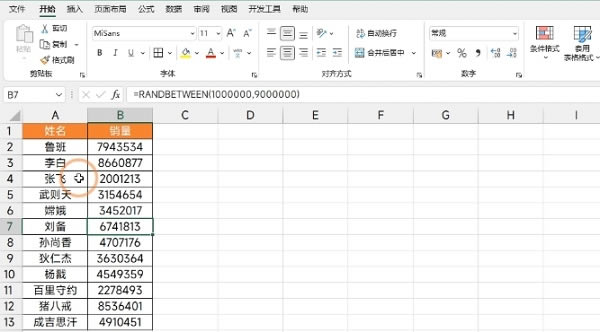 1.更改坐標軸單位 坐標軸的數字比較大,影響美觀,這個時候就可以更改下坐標軸的單位 首先雙擊Y軸,在右側調出坐標軸的設置窗口,找到【顯示單位】,在其中選擇自己需要的單位即可 2.平滑折線圖 如果你覺得默認折線圖看起來比較突兀,不夠好看,就可以將其設置為【平滑線】 只需雙擊折線圖,然后在填充選中的最下面勾選【平滑線】即可 3.X軸放在上方 想要將X軸放在圖表的上方,只需雙擊X軸,在右側找到【標簽】找到【坐標軸】位置,將位置設置為【高】即可 4.更改柱形圖形狀 我們可以將柱形圖更改為任何我喜歡的形狀,首先需要準備一個形狀,在這里我們設置了一個心形 隨后復制心形,然后點擊柱形圖,按下快捷鍵Ctrl+V直接粘貼 最后在【填充選項】中選擇【層疊】即可 5.自定義標簽 數據標簽我們這可以自定義的,不過首先需要在后面設置下每個項目對應的標簽 之后為數據添加【數據標簽】然后雙擊【數據標簽】 在右側找到【單元格中的值】選擇我們設置的輔助標簽,之后再把【值】和【引導線】去掉即可 6.快速填充顏色 如果你想要為不同類別設置不同的顏色,不用一個一個的設置,只需雙擊柱形圖,然后在填充選項中找到【依據數據點著色】即可 7.更改圖表類別間隙 有時候插入圖表,感覺圖表的間隙很大,柱形圖的柱子很窄不好看,這些也都是可以調整的 雙擊柱形圖,在【系列選項】中找到【間隙寬度】,減小間隙寬度即可 Office辦公軟件是辦公的第一選擇,這個地球人都知道。 |
本文章關鍵詞: Excel圖表技巧
相關文章
本類教程排行
系統熱門教程
本熱門系統總排行

